基于UG的产品三维设计实验.doc
《基于UG的产品三维设计实验.doc》由会员分享,可在线阅读,更多相关《基于UG的产品三维设计实验.doc(22页珍藏版)》请在冰豆网上搜索。
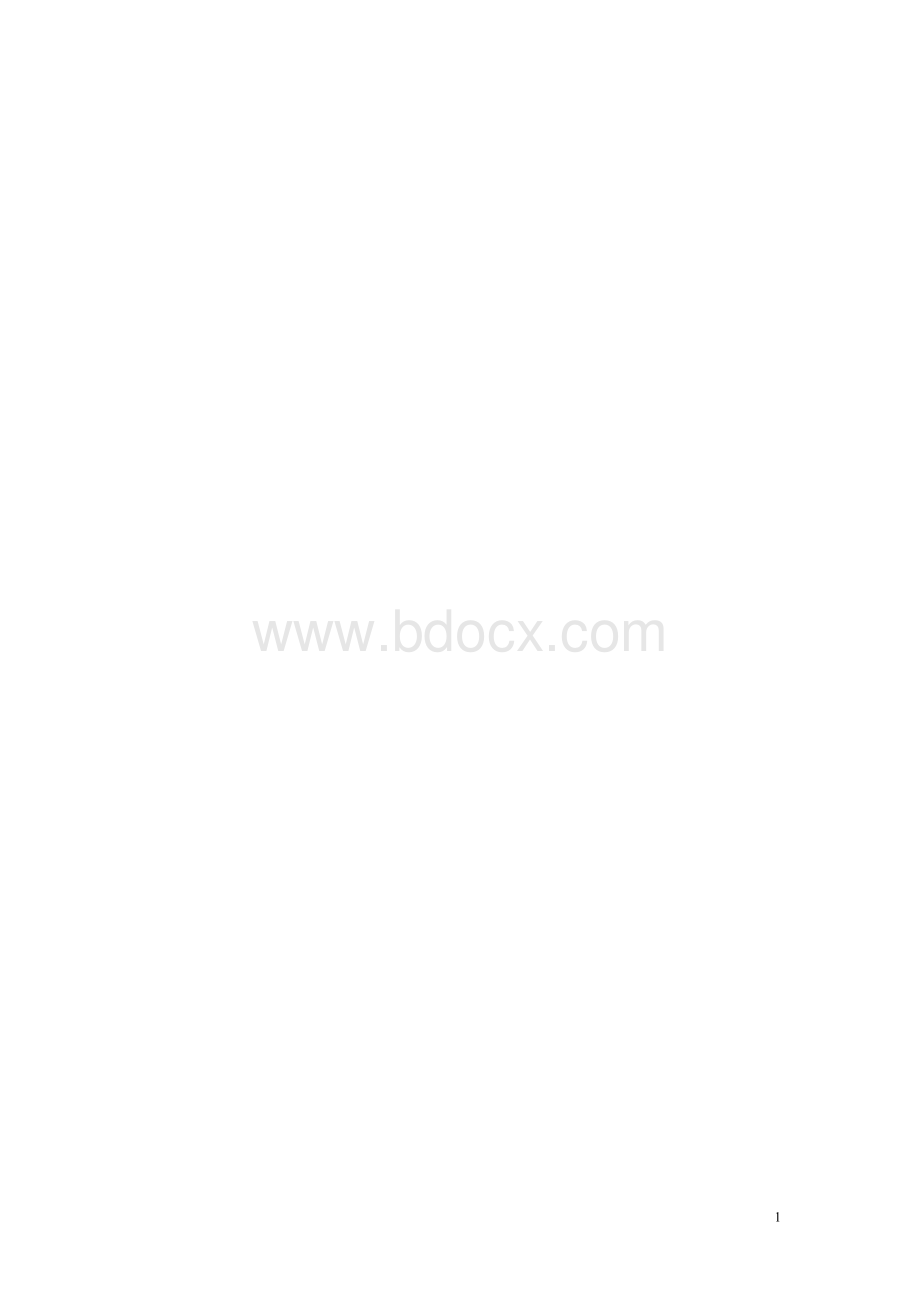
实验一基于UG的产品三维设计实验
一、实验目的
1.掌握三维建模技术的基本知识;
2.熟悉三维建模软件Unigraphics(UG)的各个菜单和工具栏;
3.熟悉UG的各种建模方法;
4.运用实例初步掌握UG的草图建模、特征建模和实体建模技术。
二、实验内容
1.学习并掌握三维建模技术的基本知识;
2.熟悉UG软件的菜单、工具栏及各种三维建模技术;
3.学生在教师指导下完成典型零件的建模并提交实验报告和零件模型文件。
三、实验设备
1.每两个学生一台PC机,CPU:
P4D2.8G,硬盘:
80G,内存:
512MB,显示器:
17LCD;
2.UG软件;
3.Word软件。
四、实验原理
1.三维几何建模技术
早期的CAD系统以二维图形作为产品的主要描述和定义手段,用于满足单纯输出产品设计图样的需要。
从产品设计的角度看,通常在设计人员思维中首先建立起来的是产品的几何形状实物模型,依据这个三维模型进行设计、分析与计算,因而采用三维模型更有利于设计的进行。
随着CAD技术的发展,三维CAD设计已逐渐成为CAD设计的主流。
2.三维建模的基本概念
1)三维形体的几何信息与拓扑信息
在几何建模中,对几何形体的描述与表达是建立在形体的几何信息与拓扑信息基础上的。
几何信息一般是指形体在欧氏空间中的形状、位置和大小。
而拓扑信息是指形体各分量的数量及相互间的关系。
三维物体的几何信息包括相关的点、线、面、体信息,这些信息可以用几何分量方式来加以表示。
拓扑信息具体来说就是形体各分量,如点、边、面之间相互的连接关系。
各种几何元素相互间关系的总和构成了形体的拓扑信息。
欧拉提出了关于描述形体的几何元素和拓扑关系的检验公式,这一公式可作为检验形体描述正确性与否的准则。
F+V-E=2+R-2H
式中,F为面数,E为边数,V为顶点数,R为面中的孔洞数,H为体中的空穴数。
2)形体的定义
形体在计算机内通常采用6层拓扑结构进行定义,如图1所示。
形体及其几何元素均定义在三维欧氏空间中,各层结构的含义如下:
(1)体
体是由封闭表面围成的有效空间,其边界是有限个面的集合,而外壳是形体的最大边界,是实体拓扑结构中的最高层。
体
壳
面
环
边
点
表面
顶点
(2)壳
壳由一组连续的面围成的封闭边界,实体的边界称为外壳,如果壳所包围的空间是个空集则为内壳。
(3)面
面是由一个外环和若干个内环界定的有界的、不连通的表面。
面具有方向性,面的方向用垂直于面的法矢表示,法矢向外的面为正面、反之为反面。
法矢的方向由外环的旋向按右手法则确定。
(4)环
图1形体的表示层次
环是由有序、有向的边组成的封闭边界。
环中各条边不能相交,相邻两边共享一个端点。
环的概念和面的概念密切相关,环有内环、外环之分,确定面的最大边界的环称为外环,而确定面内孔或者凸台边界的环称为内环。
内环的方向与外环的方向相反,外环通常按逆时针方向,内环通常按顺时针方向。
(5)边
边是形体中两个相邻面的交界,一条边只能有两个相邻的面,且由两个端点定界,它们分别称为该边的起点和终点,边可以是空间直线,也可以是空间曲线。
曲线边则由一系列型值点和控制点表示,也可用显式或隐式方程表示。
(6)点
点是边的端点,点不允许出现在边的内部,也不能孤立地存在于形体内、形体外或面内。
点是几何造型中最基本的元素,它可以是形体的顶点,也可以是曲线曲面的控制点、型值点、插值点。
另外,在三维几何建模中有两个关键的概念:
(1)顶点
顶点是指面中两条不共线线段的交点,顶点不能孤立存在于实体内、外或面和边的内部。
(2)体素
体素是指可由若干个参数描述的基本形体,如方块、圆柱、球、环等。
体素也可以是由定义的轮廓沿指定迹线扫描生成的空间。
3.几何建模的种类
根据描述方法、存储的几何信息和拓扑信息的不同,传统的三维几何造型系统主要有3种类型:
线框模型(WireFrameModel)、实体模型(SolidModel)、表面模型(SurfaceModel)。
通常,可根据工程设计和制造的难易程度来选择相应的模型和造型技术。
近些年来,为适应CAD/CAM集成环境的需要,人们在实体模型的基础上,研究开发了特征建模技术,形成了新的CAD模型,即特征模型(FeatureModel)。
特征建模技术一直是CAD/CAM领域的研究热点,并取得了巨大的进展。
目前,新一代的CAD/CAM系统(如UG,Pro/E等)都是基于特征的参数化实体造型系统。
五、UG的三维几何建模技术
1.用户界面简要介绍
1)窗口结构
Unigraphics(简称UG)在Windows中的用户界面如图2所示。
图2UG基本界面
2)工具条
工具条是一行使用者可以用来启动标准UG菜单项目的图标。
如图3所示。
用户可以利用【工具→自定义】来消隐或显示工具条,也可以添加或移出工具条命令。
图3自定义工具条
3)建模操作步骤
UG的一般建模操作步骤包括:
1)建立一个新的UG部件文件或恢复一个已存在的UG部件:
【文件→新建…】,或【文件→打开…】;
2)选择一个应用:
建模、装配、制图…;
3)检查/预设置参数:
【首选项→对象/建模/草图】…;
4)建立少数关键设计变量:
【工具→表达式】…;
5)分析对象:
【信息】或【分析】→…;
6)修改对象:
【编辑】→…;
7)保存UG部件文件:
【文件→保存】。
2.UG建模方法
1)建模方法简介
(1)显示建模
显示建模是非参数化建模。
对一个或多个对象所做的改变不影响其他对象或最终模型。
如过两个已存在的点建立一条线,或过三个已存在点建立一个圆弧,如果移动其中一个点,线/圆弧不会改变。
(2)参数化建模
参数化模型能进一步进行编辑,定义模型的参数值随模型存储。
参数之间彼此可以引用,以建立模型及各个特征间的关系。
(3)基于约束的建模
在基于约束的建模中,模型的几何体是从作用到定义模型几何体的一组设计规则——称之为约束,用于驱动或求解。
这些约束可以是尺寸约束(如草图尺寸或定位尺寸)或几何约束(如平行度或相切),如一条线相切到一个弧,设计者的意图是线的角度改变时仍维持相切。
(4)复合建模
复合建模是上述三种建模技术的发展和选择性组合。
UG复合建模支持传统的显示几何建模、基于约束的草绘和参数化特征建模,是多种建模方式无缝的集成。
(5)基于特征的建模
零件三维模型是带时间戳记的特征组成。
零件三维模型=∑特征(时间戳记)
2)基于特征的建模过程
Unigraphics基于特征的建模过程是仿真零件的加工过程。
(1)毛坯
毛坯取自成形特征,用作毛坯的成形特征如图4所示。
毛坯可以由体素特征或扫描特征形成。
体素特征:
简单的解析形状,如长方体、圆柱、圆锥、球体等。
扫描特征:
截面线串的拉伸、旋转、沿路径扫描等。
图4体素特征
(2)粗加工
粗加工取自成形特征,用于仿真粗加工过程,如图5所示。
o向毛坯添加材料(正特征):
凸台(圆柱、圆锥)和凸垫(矩形、通用形状)。
o由毛坯减去材料(负特征):
孔、腔、键槽、沟槽等等。
o用户自定义特征:
可添加或减去。
图5粗加工特征
(3)精加工
特征操作用于仿真精加工过程,如图6所示。
o布尔运算:
求和、求差、求交。
o边缘操作:
边缘倒圆、面倒圆、倒角
o面操作:
拔模、补片体、简化体、偏置面、约束面等。
o体操作:
抽壳、螺纹、缝合。
包裹几何体、比例体、修剪体、分割体、提升体。
图6精加工特征
(4)模型导航器
模型导航器可以用于识别模型的不同特征,模型导航器窗口被选择的特征将在图形区中高亮显示,反之图形区被选择的特征在模型导航器窗口中也会被高亮显示。
开关模型导航器中与特征名关联的对号盒可以控制特征在图形区是否显示。
模型导航器允许选中一特征,然后右键点击,进行各项相关的编辑功能。
3.制作曲线与绘制草图
制作曲线功能主要包括制作简单曲线和复杂曲线。
1)制作简单曲线
简单曲线包括基本曲线(直线、圆弧、圆和圆角)、倒角、矩形和多边形。
执行【插入】|【曲线】|【基本曲线】命令,弹出【基本曲线】对话框,如图7所示。
通过该对话框可以实现绘制直线、圆弧、圆、倒圆角,以及裁减和编辑曲线参数等功能。
图7基本曲线对话框
【基本曲线】对话框中的选项及其功能如表1所示。
表1【基本曲线】对话框中的选项及其功能
选项
功能介绍
【无限制】复选框
绘制的直线沿绘制方向延伸至图形窗口的边界处
【增量】复选框
选中该复选框,代表给定的增量值相对于上一点,而非相对于工作坐标系的;反之亦然
【点方式】列表框
该下拉列表中的选项可用于指定各位置点的方式
【线串模式】复选框
以上一条曲线的终点作为下一条曲线的初始点,连续绘制曲线
【打断线串】按钮
在线串模式时,单击该按钮可以终止线串模式
(1)绘制直线
单击【基本曲线】对话框中的按钮,或在默认状态下进入绘制直线模式。
此时图形窗口下方会出现如图所示的【跟踪栏】工具栏,如图8所示。
其中包括两部分内容,前半部分为XC、YC、ZC所对应的文本框,用于跟踪点;后半部分为长度、角度和偏置对应的文本框,用于设置直线的参数。
图8绘制直线跟踪栏
(2)绘制圆弧
单击【基本曲线】对话框中的按钮,进入绘制圆弧模式。
此时出现的【跟踪栏】工具栏前半部分与直线相同,后半部分为直径、圆弧起始角和圆弧终止角所对应的文本框,用于设置圆弧的参数。
图9绘制圆弧跟踪栏
(3)曲线倒圆角
单击【基本曲线】对话框中的按钮,弹出【曲线倒圆】对话框,其中选项及其功能介绍如表2所示。
表2【曲线倒圆】对话框中的选项及其功能介绍
选项
功能介绍
简单倒圆,对在同一平面内但不平行的两条直线倒圆角
两曲线倒圆,对任意两天曲线倒圆角
三曲线倒圆,对任意3条曲线倒圆角
【半径】文本框
设定圆角的半径
【继承】按钮
继承上一圆角的半径
【裁剪第一条曲线】
对第一条曲线执行自动裁剪
【裁剪第二条曲线】
对第二条曲线执行自动裁剪
【裁剪第三条曲线】
对第三条曲线执行自动裁剪
【点构造器】
进行2曲线倒圆和3曲线倒圆时,可以用指定点来代替曲线,即在点与曲线之间,甚至点与点之间倒圆角
2)制作复杂曲线
(1)绘制椭圆
执行【插入】|【曲线】|【椭圆】命令,弹出【点构造器】对话框。
确定中心点,弹出如图10所示的【椭圆】对话框。
输入各项参数,绘制出椭圆。
图10椭圆对话框图11抛物线对话框
(2)绘制抛物线
执行【插入】|【曲线】|【抛物线】命令,弹出【点构造器】对话框。
确定顶点,弹出如图11所示的【抛物线】对话框。
输入各项参数,绘制出抛物线。
(3)绘制双曲线
执行【插入】|【曲线】|【双曲线】命令,弹出【点构造器】对话框。
确定中心点,弹出如图12所示的【双曲线】对话框。
输入各项参数,绘制出双曲线。
图12双曲线对话框
(4)绘制螺旋曲线
螺旋曲线可以分为普通螺旋线和特殊螺旋线,具体操作见实验步骤中的例子。
(5)绘制规律曲线
执行【插入】|【曲线】|【规律曲线】命令,弹出【规律函数】对话框,定义了如表3所示7种规律曲线的方式。
表3规律曲线的7种方式
选项
功能介绍
【恒定的】
绘制曲线时,设定为该规律的坐标保持常数
【线性】
绘制曲线时,设定为该规律的坐标在某个数值范围内呈线性变化
【三次】
绘制曲线时,设定为该规律的坐标在某个数值范围内呈三次曲线变化
【沿着脊线的值-线性】
绘制曲线时,设定为该规律的坐标在沿一条脊线设置的两点或多点所对应的规律值范围内呈线性变化
【沿